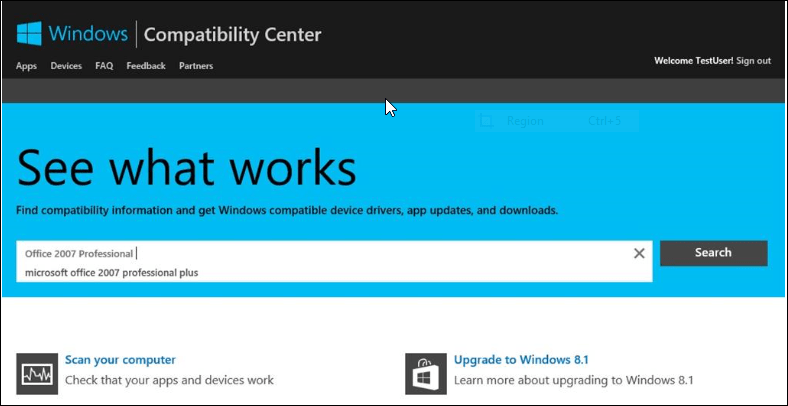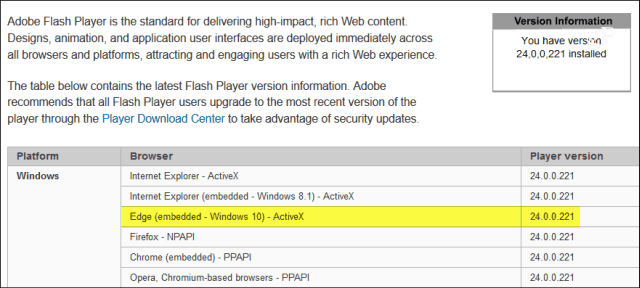כיצד לחסום עדכוני תכונות של Windows 10 ומדוע ייתכן שתצטרך
Windows 10 עדכון חלונות / / March 17, 2020
עודכן לאחרונה ב

צריך לחסום התקנה אוטומטית של גרסה חדשה של Windows 10? מאמר זה יראה לך כיצד לעשות זאת אם החומרה או האפליקציות שלך אינן תואמות.
מנגנוני השדרוג של Windows 10 מבצעים בדיקה בסיסית למדי בכל מה שקשור לתאימות: מהירות מעבד, אחסון, זיכרון RAM, וזה בעצם זה. משתמשים יכולים לקבל את ההצעה לעדכון תכונות חדש באמצעות Windows Update אך לגלות במהלך ההתקנה או לאחר ההתקנה כי המהדורה החדשה למעשה אינה תואמת את החומרה שלהם. ככל שמיקרוסופט ממשיכה להציג יותר ויותר עדכוני תכונות של Windows 10, אנשים עם חומרה ישנה יותר ויותר מוצאים את עצמם נשארים מאחור בגלל בעיות תאימות של עדכוני Windows.
תחזוקת מסדי נתונים של OEM קובעת תמיכה במהדורה מסוימת של Windows 10. עם זאת, Windows Update, כלי יצירת המדיה ועוזרת השדרוג אינם מתייחסים לאף אחד משירותים אלה. אם אתה מגלה שהמערכת שלך אינה תואמת לעדכון תכונות חדש של Windows 10, כך תוכל לחסום את התקנתה.
כיצד לחסום גירסאות חדשות של Windows 10 מהתקנה אוטומטית
תהליך ההתקנה של Windows 10 אינו מודיע למשתמשים אם המחשב שלהם נתמך או לא. לפני שתתקין עדכון תכונות, הדבר הראשון שעליך לעשות הוא לבדוק באתר של ספק החומרה כדי לקבוע אם המערכת שלך תואמת. להלן מספר קישורים למותגים פופולריים שבהם תוכלו לבדוק את סטטוס התמיכה עבור המותג והדגם שלכם. זה יכול להיות הצעד הראשון להבטיח שלא תעדכנו את המערכת רק כדי לגלות מאוחר יותר בתסכול עליכם לבצע חזרה או לבצע התקנה נקייה.
- Acer
- ASUS
- Dell Inc
- פוג'יטסו
- היולט פקרד (HP)
- לנובו
- פאקארד בל
- פנסוניק
- סמסונג
- סוני וואיו
- טושיבה
הדרך הנפוצה ביותר שמשתמשים רבים מתקינים עדכון תכונות חדש היא באמצעות Windows Update. אבל איך מונעים מהתקנתו? של מיקרוסופט הצג או הסתר עדכונים הכלי יכול להיות אפשרות בשורה ראשונה. אשף קטן זה מאפשר לך לבחור להסתיר את עדכון התכונות ב- Windows Update. לאחר ההורדה, הפעל אותו, לחץ על הבא, המתן בזמן שהוא יאתר עדכוני Windows ממתינים.
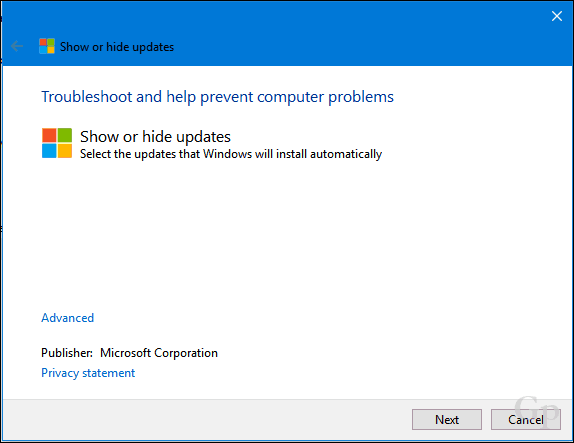
לחץ על התפריט הסתר עדכונים.
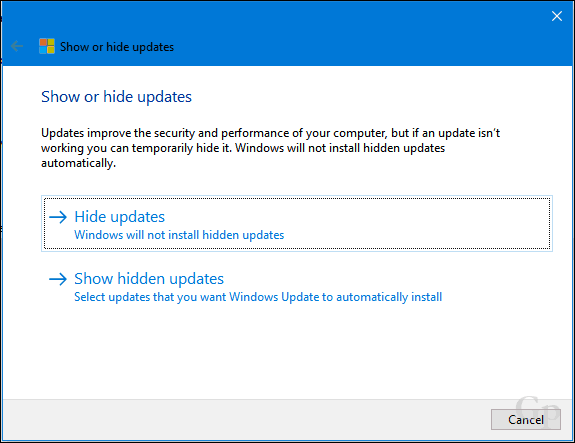
גלול ברשימה ובחר בעדכון התכונות. במקרה שלי, אני מסתיר את עדכון היוצרים של Windows 10, גרסה 1703. סמן את התיבה שליד העדכון ולחץ על הבא כדי לאשר שינויים. כאשר הגרסאות העתידיות ישוחררו בסתיו ובאביב, תראו 1709 או 1803.
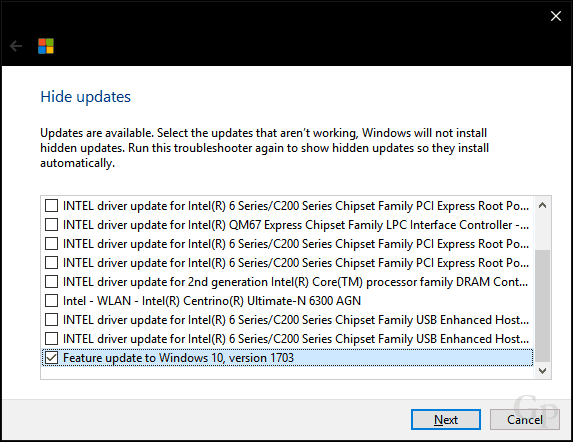
האפשרות הבאה אינה מעשית, אך יכולה לחסום באופן זמני גם עדכון של תכונות. אתה יכול הגדר את הרשת שלך כחיבור מדוד, שמונע הורדת עדכונים גדולים. פתח התחל> הגדרות> רשת ואינטרנט> Wi-Fi, לחץ על חיבור הרשת שלך ואז התחל לחיבור מדידה. אתה יכול גם לעשות זאת עבור חיבורים חוטית במערכת Windows 10 גרסה 1703 ואילך.
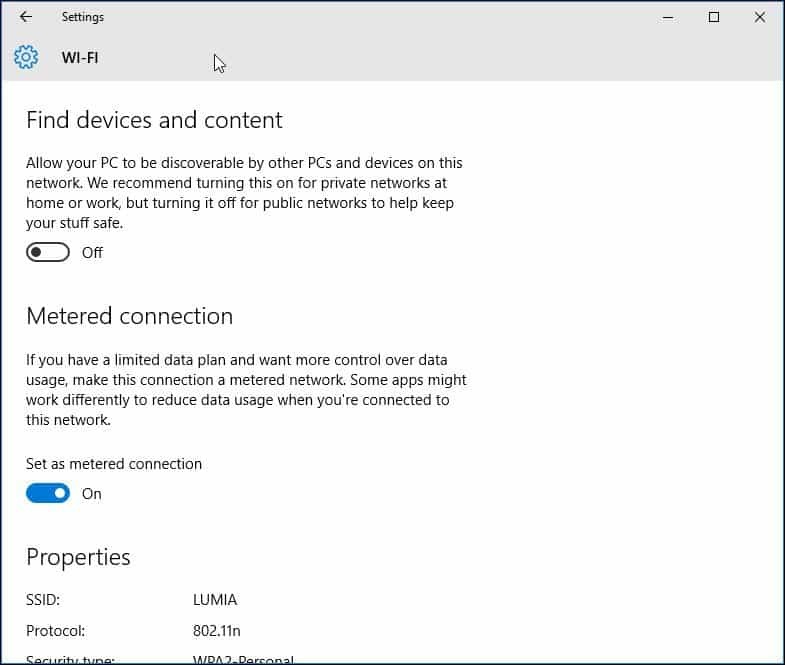
כל המהדורות של Windows מאפשרות לך השהה עדכון עד 35 יום. למשתמשים שמריצים מהדורות עסקיות מובחרות כמו Windows 10 Pro, Pro Edu, Enterprise, Education ו- Pro for Work Station יש אפשרויות נוספות. באמצעות עורך המדיניות הקבוצתית, תוכל לדחות עדכוני תכונות למשך זמן רב עוד יותר. אם אתה מפעיל אחת מהמהדורות האלה, הנה איך אתה עושה זאת.
לחץ על מקש Windows + R, הקלד: gpedit.msc ואז לחץ על Enter. תחת תצורת מחשב, הרחב את רכיבי Windows> עדכוני Windows> עדכוני דחייה ואז לחץ פעמיים בחר מתי יתקבלו עדכוני תכונה.
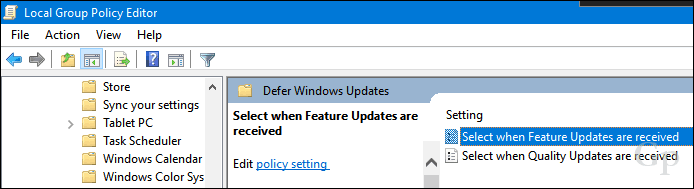
אתה יכול לחסום עדכון של תכונות עד 365 יום. אם לוקחים בחשבון כי עדכוני התכונות משוחררים כל שבעה חודשים, זה אמור להספיק. אך זכור, עדכון תכונות נתמך רק למשך 18 חודשים, כך שבסופו של דבר תצטרך לעבור לשחרור כדי לשמור על תמיכה. לכן, אם תחסום את 1703 למשל, תצטרך לעבור ל -1809 בבוא העת.
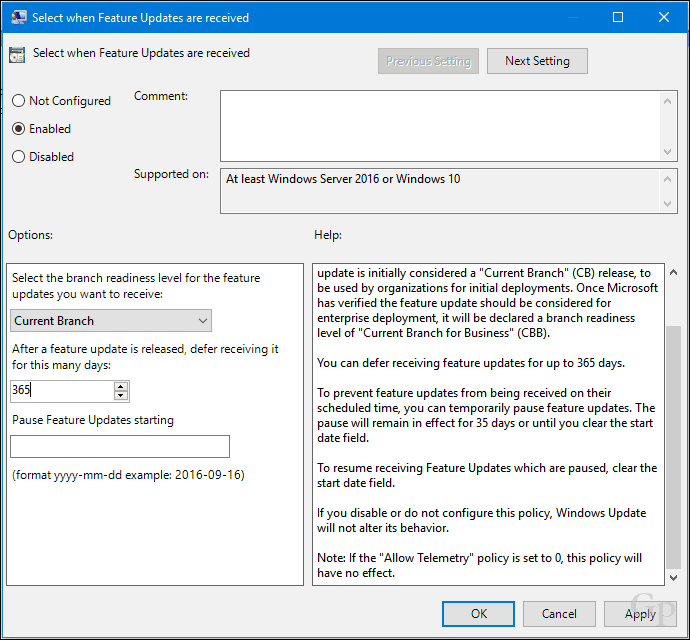
היכולת לחסום עדכוני תכונות באופן זמני או ללא הגבלת זמן פועלת כיום. אולם האופן שבו מיקרוסופט מטפלת בסיפור עדכוני הפיצ'ר לא נכתב באבן - מודל Windows כשירות (WaaS) פירושו שדרך עשיית הדברים תמיד נתונה לשינויים. משתמשים הם די הרבה בין סלע למקום קשה בינתיים. אנו לא ממליצים לחסום עדכוני תכונות ללא הגבלת זמן מכיוון שהם הפכו לחלק קריטי במנגנוני האבטחה של Windows 10. עם מסירת המהדורות החדשות, זה באמת לא ידוע לגבי חומרה ישנה יותר. אני מניח שכשנגיע לגשר ההוא, נצטרך להבין איך לעבור אותו.
יידע אותנו אם מצאת שזה מועיל. מהן המחשבות שלך על עדכוני תכונות עד כה; האם הם יותר צרות ממה שביקשת או שהם עובדים בסדר גמור?